
Clement Thomas
0
6217
522
Os níveis de ruído sempre foram um problema para a maioria dos laptops de jogos, pois essas máquinas carregam um hardware poderoso sob o capô e, para manter a temperatura baixa, os fãs precisam entrar em velocidade máxima. Isso geralmente dificulta a experiência geral de jogo para uma pessoa que está gastando milhares de dólares em um laptop para jogos, apenas para perceber que parece um motor a jato. Bem, com um novo recurso chamado Whisper Mode que foi anunciado na Computex 2017 em junho, a NVIDIA visa aliviar esse problema. Desde que você tenha um laptop equipado com uma placa de vídeo baseada na série GeForce GTX-10 (GTX 1060 ou superior), poderá aproveitar ao máximo esse recurso. Portanto, antes de informarmos como habilitar o uso desse novo recurso, vamos discutir o que o Whisper Mode realmente faz:
O que é o NVIDIA Whisper Mode?
O Whisper Mode é um novo recurso ultra eficiente modo de jogo que faz o seu laptop conectado ficar muito mais silencioso enquanto joga. A NVIDIA introduziu esse novo recurso para todos os laptops de jogos equipados com um Placa gráfica GeForce GTX 1060 ou superior. Esse modo funciona limitando de maneira inteligente a taxa de quadros de um jogo em particular, enquanto simultaneamente define as configurações gráficas para otimizar a eficiência de energia. Suponha que você tenha uma GPU poderosa capaz de executar um jogo bem acima de 60 fps. O Modo Sussurro restringe a taxa de quadros do jogo a 60 qps e, como resultado, os fãs não giram tão rápido quanto antes, porque a GPU não está sendo totalmente utilizada. Isso, por sua vez, ajuda bastante na redução do nível de ruído geral do seu laptop para jogos.
Habilitar o modo Whisper na NVIDIA GeForce Experience
A opção para ativar / desativar o Modo Whisper está dentro do Software GeForce Experience que pode ser baixado do site oficial da GeForce. Após a instalação do software, verifique se você está no driver gráfico disponível mais recente, porque o Whisper Mode requer o driver GeForce 384.76 ou posterior. Quando terminar, basta seguir as etapas abaixo para ativar o Modo Whisper em um instante:
- Clique no ícone de engrenagem localizado no menu superior, para ir para "Configurações".
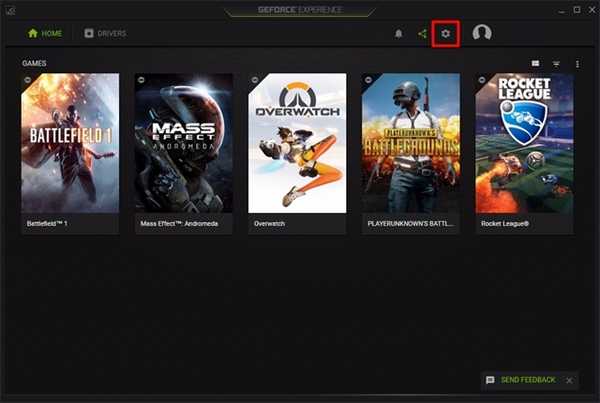
- Agora vá para "Jogos" seção e você notará o "Modo Whisper" opção localizada no painel direito da janela. Clique no controle deslizante para habilitar esse recurso.
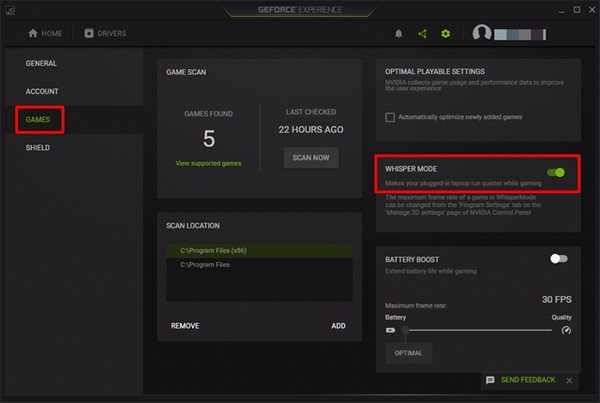
Personalizar o modo Whisper usando o painel de controle NVIDIA
Embora você tenha ativado o Modo Whisper, você pode personalizar ainda mais o recurso, restringindo o FPS de cada jogo individualmente. Portanto, basta seguir as etapas abaixo para ajustar isso em segundos:
- Clique com o botão direito na área de trabalho e clique em "Painel de controle NVIDIA" para abrir. Depois de entrar, clique em "Gerenciar configurações 3D" e vá para o "Configurações do programa" seção.
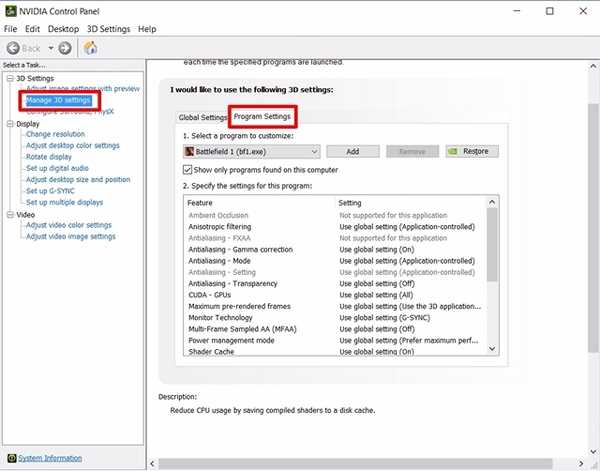
- Aqui, você poderá escolher qualquer um dos seus jogos favoritos no menu suspenso. Quando terminar, role para baixo até a própria opção para ver a opção Whisper Mode. Agora, clique no menu suspenso para exibir o controle deslizante de restrição de taxa de quadros. Se o nível de ruído for sua principal prioridade, reduza a taxa de quadros máxima movendo o controle deslizante para a esquerda e, se o desempenho for sua principal prioridade, aumente-o movendo o controle deslizante para a direita.
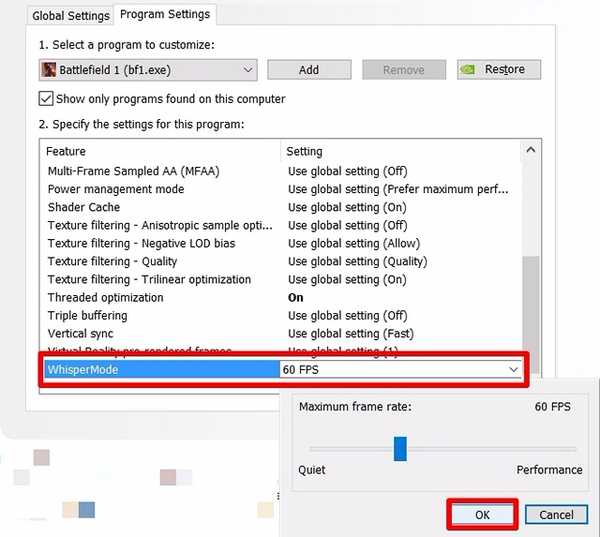
VEJA TAMBÉM: O que é o NVIDIA Fast Sync e como ativá-lo
Use o modo NVIDIA Whisper para uma experiência de jogo mais silenciosa
Graças ao modo Whisper, você não precisa mais se preocupar com o laptop parecer um motor a jato enquanto joga seus jogos favoritos. Dependendo do hardware que você está usando, o Whisper Mode restringirá inteligentemente a taxa de quadros para manter um equilíbrio perfeito entre o uso da GPU e os níveis de ruído. Para jogos exigentes como o Witcher 3, o Whisper Mode restringe a taxa de quadros para 40 qps por padrão. Por outro lado, jogos como Battlefield 1, Overwatch, etc. têm um limite de 60 fps. No entanto, se você não estiver satisfeito com os valores padrão da NVIDIA, poderá ajustar o limite de taxa de quadros usando o Painel de controle da NVIDIA. Então, o que vocês acham desse novo recurso? Você está planejando experimentá-lo e ver se ele realmente reduz o nível de ruído geral do seu laptop para jogos? Informe-nos, tirando suas valiosas opiniões na seção de comentários abaixo.















